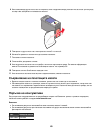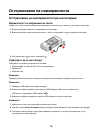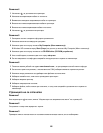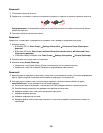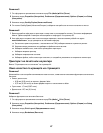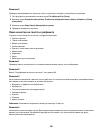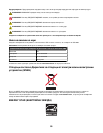Решение 3
Проверете дали размерът на хартията, която се използва, съвпада с настройките на принтера.
1 От софтуерното приложение кликнете върху File (Файл) Print (Печат).
2 Кликнете върху Properties (Настройки), Preferences (Предпочитания), Options (Опции) или Setup
(Настройка).
3 Кликнете върху Paper Setup (Настройка за хартия).
4 Проверете размера на хартията.
Лошо качество на текста и графиките
Случаите с лошо качество на текста и графиките включват:
• Празни страници
• Тъмно отпечатване
• Бледо отпечатване
• Грешни цветове
• Светли и тъмни ивици при отпечатване
• Криви линии
• Зацапване
• Черти
• Бели линии при отпечатване
Решение 1
Проверете нивото на мастилото и поставете нова печатаща касета, ако е необходимо.
Решение 2
Вижте “Подобряване качеството на печат” на страница 38.
Решение 3
За да избегнете зацапване с мастило, когато работите със следните видове материали, изваждайте всеки
лист веднага след като излезе, за да може да изсъхне:
• Документи с графики или изображения
• Фотохартия
• Плътна матирана или гланцирана хартия
• Прозрачно фолио
• Етикети
• Пликове
• Щампи за ютия
Забележка: Изсъхването на фолиото може да отнеме до 15 минути.
Решение 4
Използвайте различна марка хартия. Всяка марка хартия поема мастилото по различен начин и цветовете
варират при отпечатване. Използвайте фотохартия на Lexmark, ако отпечатвате снимки или други
висококачествени изображения.
48